Ограничить редактирование защищенного документа Word 2010

Защита важных документов от любых внешних источников может быть чрезвычайно полезна. Иногда при написании документов возникает острая необходимость
Иногда возникает острая необходимость создать ссылки в таблице базы данных на веб-страницы, файлы, папки, изображения и т. д. Access 2010 предоставляет удобный способ связать значения полей данных с любыми объектами, чтобы значительно улучшить базу данных. В этой статье мы покажем вам, как создать поле таблицы с типом данных «Гиперссылка».
Для начала запустите Access 2010, перейдите на вкладку «Создать» и нажмите «Таблица».
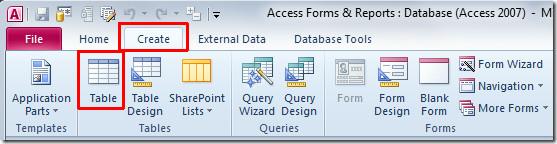
Будет создана новая таблица Table1. Щёлкните правой кнопкой мыши по созданной таблице и выберите «Конструктор», чтобы добавить поля с определёнными типами данных.
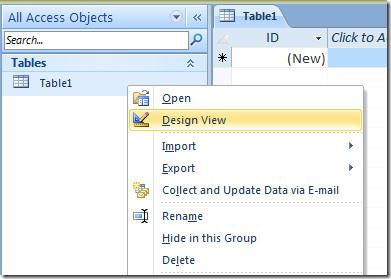
Введите подходящее имя таблицы и начните добавлять поля. Мы добавим несколько общих полей таблицы с типами данных, такими как идентификатор, имя, номер телефона, адрес электронной почты и другие ссылки.
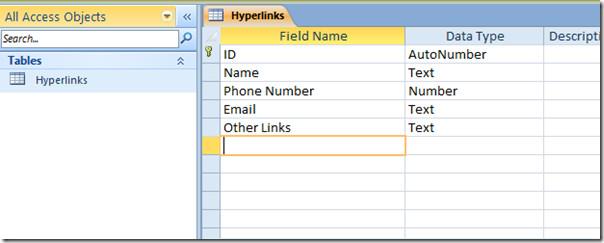
Выберите поле таблицы «Электронная почта» и в параметрах типа данных выберите «Гиперссылка».
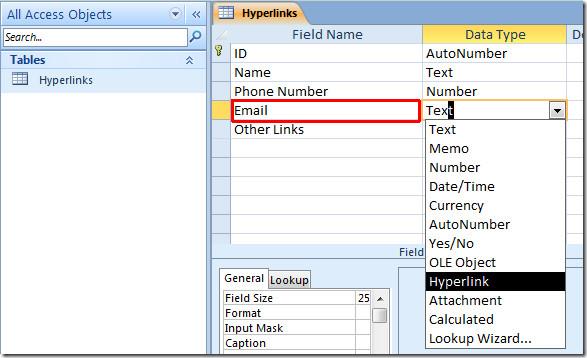
Повторите процедуру назначения поля данных Гиперссылки и для других полей.
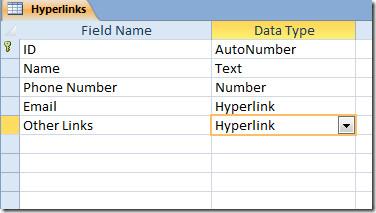
Закройте представление «Конструктор» и сохраните внесенные изменения. Откройте таблицу базы данных в представлении «Таблица данных». Начните заполнять поля таблицы значениями. В поле «Поля данных, назначенные гиперссылкой» вы заметите, что при вводе значений они автоматически окрашиваются в синий цвет, указывая на наличие связанных данных.
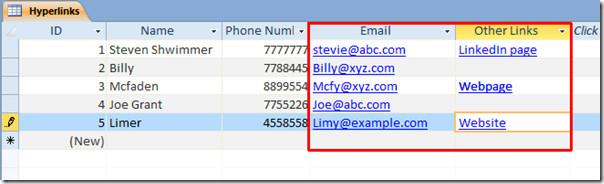
Теперь перейдем к редактированию гиперссылок. В поле «Электронная почта» выделите адрес электронной почты и щелкните правой кнопкой мыши, чтобы выбрать «Изменить гиперссылку».
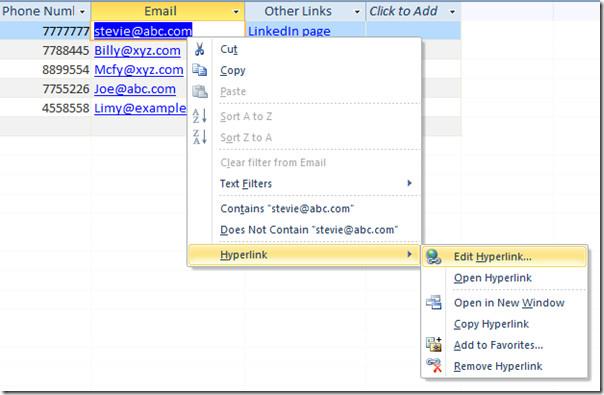
Откроется диалоговое окно «Изменить гиперссылку». В поле «Адрес электронной почты» введите адрес электронной почты, а в поле «Тема» — тему письма. Нажмите «ОК».
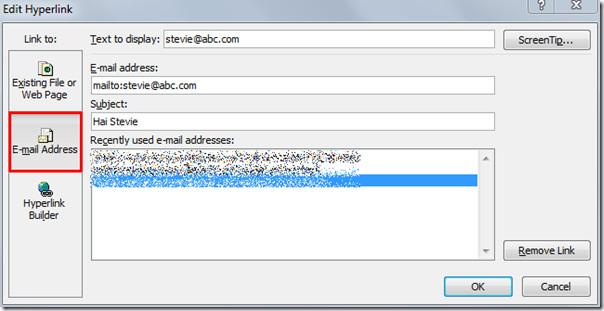
При нажатии на гиперссылку немедленно откроется окно создания письма Outlook с указанным адресом электронной почты и темой.
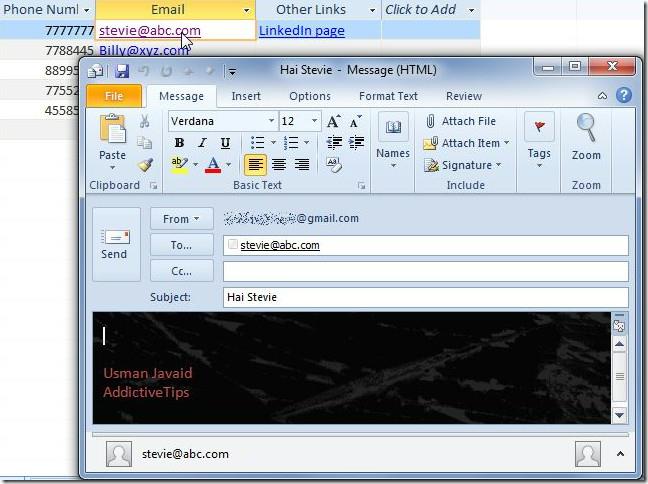
Повторите ту же процедуру для назначения гиперссылки другим адресам электронной почты в поле таблицы. Чтобы создать ссылку на веб-страницу или веб-сайт, щёлкните правой кнопкой мыши ссылку для редактирования и в подменю «Гиперссылка» выберите «Изменить гиперссылку».
В поле Базовый URL введите адрес веб-страницы и нажмите ОК.
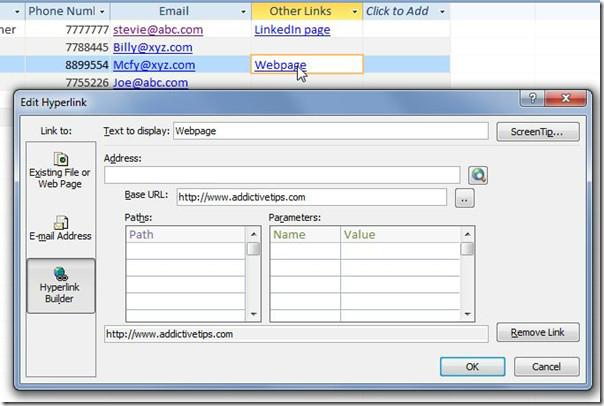
При нажатии на гиперссылку немедленно откроется указанный адрес веб-страницы в браузере по умолчанию.
Вы также можете ознакомиться с нашими ранее рассмотренными руководствами « Как экспортировать таблицу в обычный текст в Access 2010» и «Как создавать таблицы в Access 2010 с помощью команд SQL».
Защита важных документов от любых внешних источников может быть чрезвычайно полезна. Иногда при написании документов возникает острая необходимость
Одним из преимуществ системы управления реляционными базами данных, такой как Access 2010, является простая настройка таблиц и связей с ограничениями, что позволяет
В MS Access функция IIF возвращает одно значение, если указанное условие имеет значение ИСТИНА, или другое значение, если оно имеет значение ЛОЖЬ. Функция IIF
Диаграммы и графики — отличный способ представления данных. Microsoft Excel 2010 предлагает практически все типы диаграмм и упрощает их построение.
Интервалы очень важны при создании документов, поскольку они влияют на их внешний вид и презентабельность. Вы можете легко увеличить или уменьшить их.
Пакет приложений Microsoft Office обеспечивает самый простой способ настройки ленты, вкладок и панели быстрого доступа, но что делать, если вам нужно установить новую копию
Выполнять различные операции в Access не так-то просто, поскольку СУБД (система управления реляционными базами данных) требует особого синтаксиса и ограничений.
Почти каждый документ содержит такую информацию, как: скрытый текст, информация об объекте, личная информация (идентифицирующая информация: имя автора) и др.
Диаграммы — одна из самых важных функций Excel, но иногда их нужно использовать по-другому. Мы попробуем создать сравнительную гистограмму.
Мы обычно храним данные в нескольких рабочих листах, чтобы проверять данные для каждого экземпляра и просматривать их по отдельности, но было бы здорово объединить все




![Экспорт/импорт параметров ленты и панели быстрого доступа [Office 2010] Экспорт/импорт параметров ленты и панели быстрого доступа [Office 2010]](https://tips.webtech360.com/resources8/r252/image-8447-0829093801831.jpg)



